Met de tool Datums beheren kunt u de uiterste datums en beschikbaarheidsdatums van uw cursusinhoud en intelligente agenten bulksgewijs bewerken.
Datums bulksgewijs bewerken
- Klik op de navigatiebalk op Cursusbeheer.
- Klik op Datums beheren.
- Schakel het selectievakje in van de onderdelen waarvoor u datums bulksgewijs wilt bewerken.
- Klik op Datums bulksgewijs bewerken.
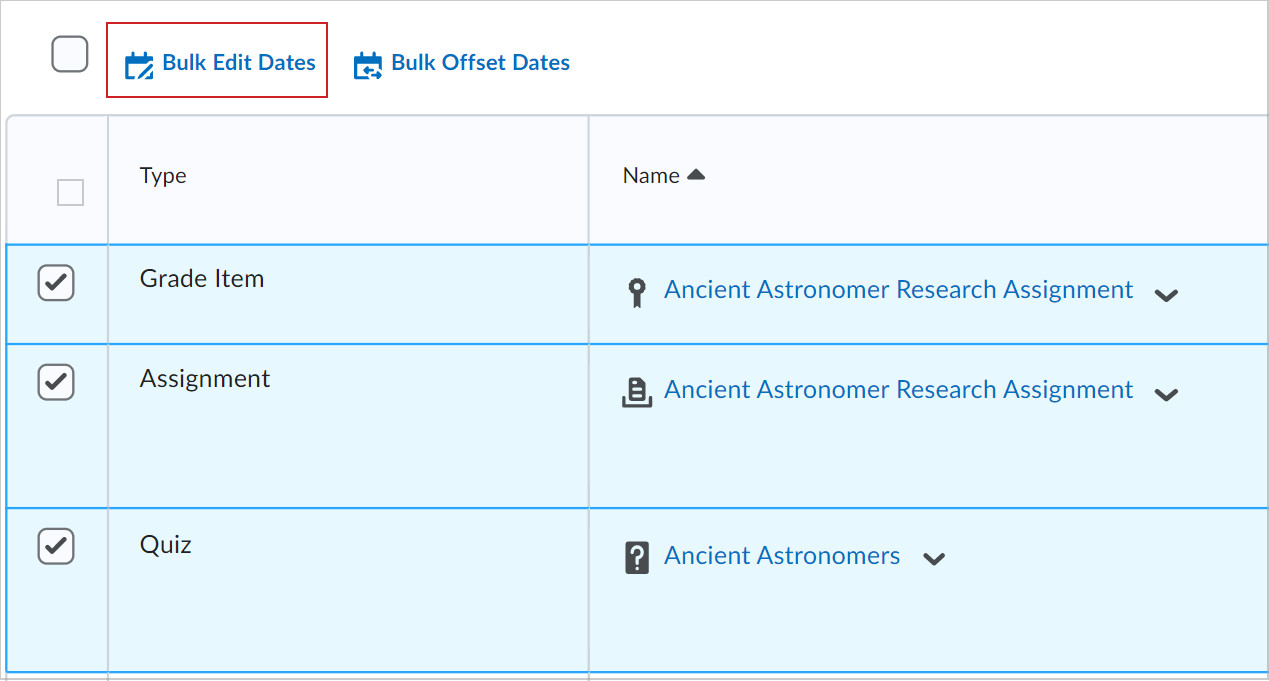
Afbeelding: Selecteer de items die u wilt bewerken en klik op Datums bulksgewijs bewerken.
- Werk in het dialoogvenster Datums bulksgewijs bewerken de uiterste datums en beschikbaarheidsdatums bij.
- Klik op Opslaan.
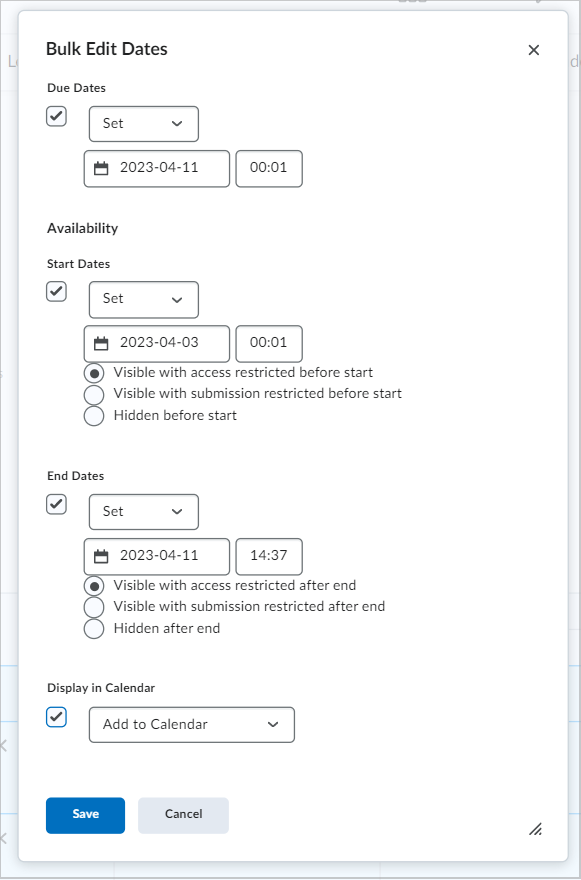
Afbeelding: Werk de uiterste datums en beschikbaarheidsdatums bij in het dialoogvenster Datums bulksgewijs bewerken.
Datums verschuiven in Datums beheren
Met de tool Datums beheren kunt u de begin- en einddatum met een opgegeven aantal dagen vooruit of achteruit verplaatsen. Hiermee kunt u de inhoud van de cursus en intelligente agenten naar een nieuw semester verplaatsen.
Datums verschuiven in Datums beheren
- Klik op de navigatiebalk op Cursusbeheer.
- Klik op Datums beheren.
- Schakel het selectievakje in bij elk onderdeel waarvoor u datums wilt verschuiven.
- Klik op Datums bulksgewijs verschuiven.
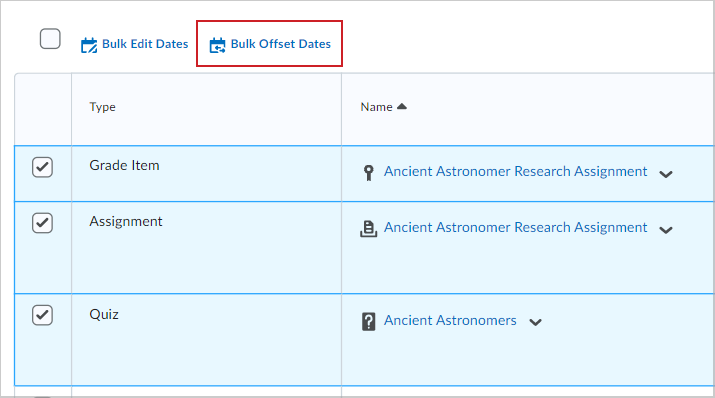
Afbeelding: Selecteer de items die u wilt bewerken en klik op Datums bulksgewijs verschuiven.
- Voer in het dialoogvenster Datums bulksgewijs verschuiven uw gegevens in.
- Klik op Opslaan.
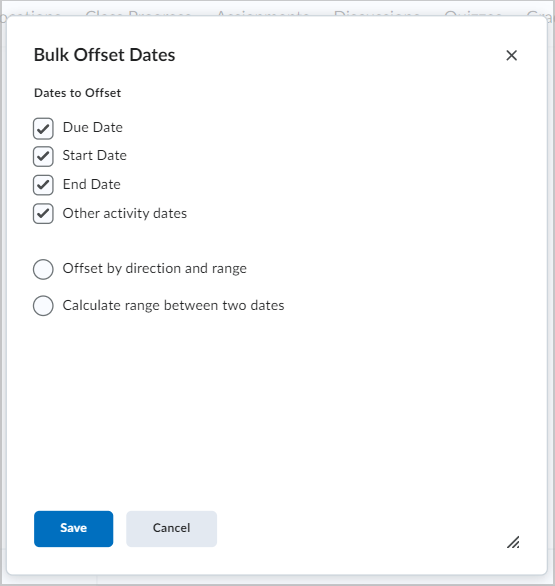
Afbeelding: Gebruik het dialoogvenster Datums bulksgewijs verschuiven om meerdere Uiterste datums, Startdatums, Einddatums en Andere activiteitendatums bulksgewijs te verschuiven.
Video: Datums verschuiven in Datums beheren